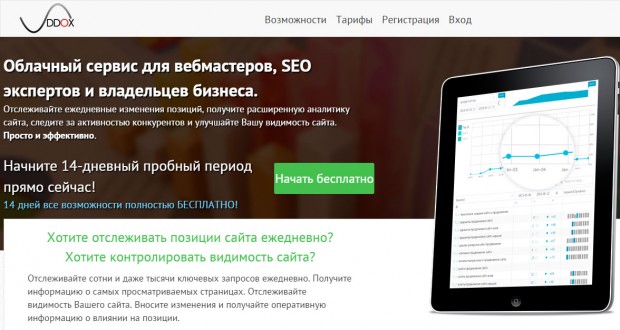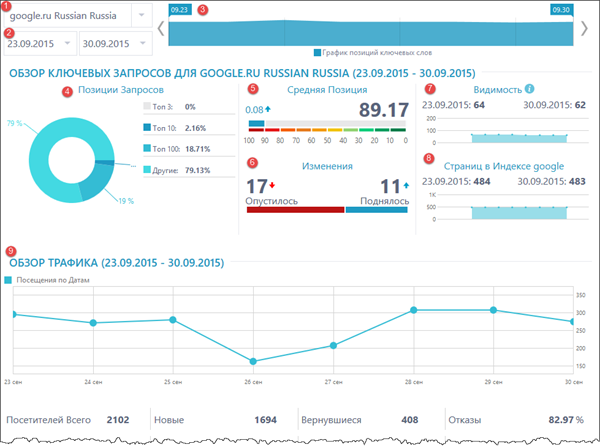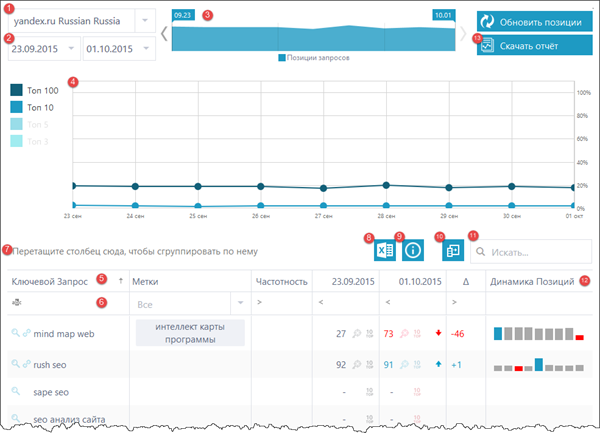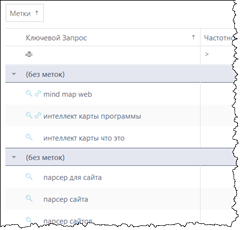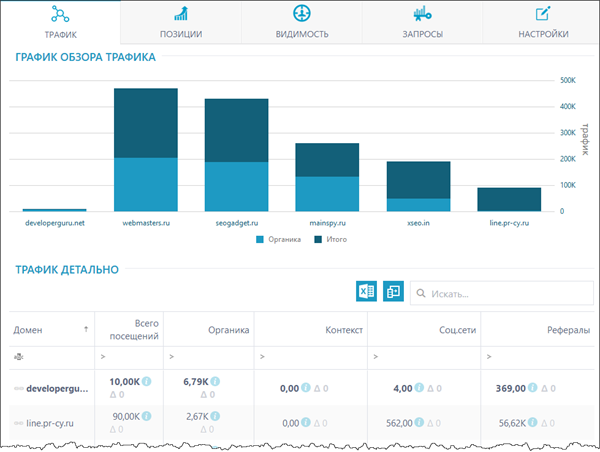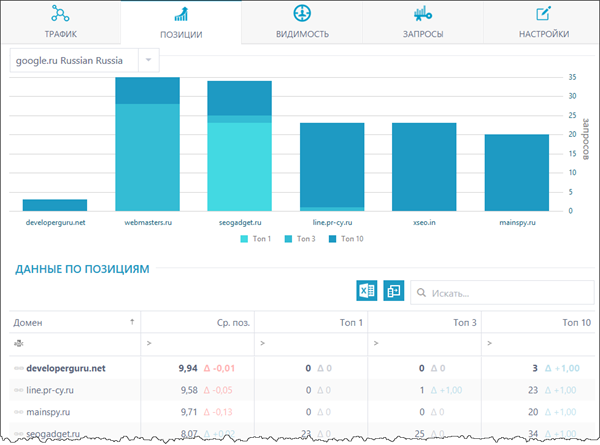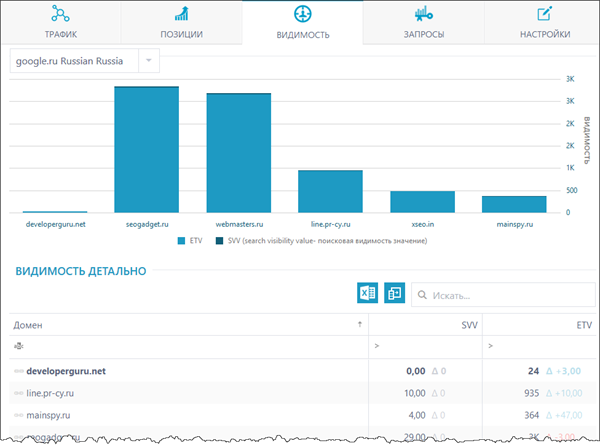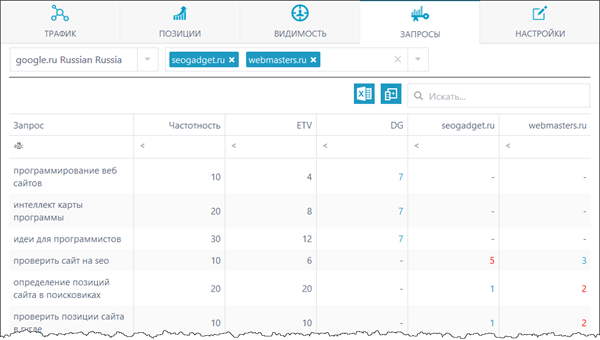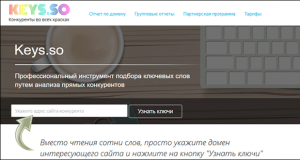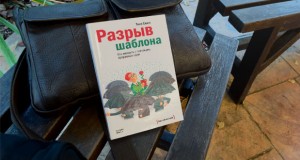Сервис vaddox.com пригодится всем, кто занимается продвижением сайтов и хочет видеть результаты своей деятельности. Сразу хочу отметить, что сервис предлагает широкий набор возможностей:
- Отслеживание позиций в поисковых системах
- Интеграция с Google Analytics
- Информация о внешних ссылках на ваш сайт
- Сравнение с конкурентами
- Аудит сайта
- Отчёты
Давайте, теперь, рассмотрим все возможности подробнее.
Содержание
Создание проекта
После быстрой регистрации необходимо создать проект, указав url сайта и название проекта:
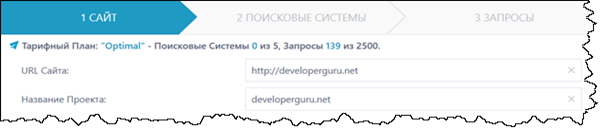
Затем, надо выбрать поисковую систему (ПС) и регион, для которых будут проверяться позиции:
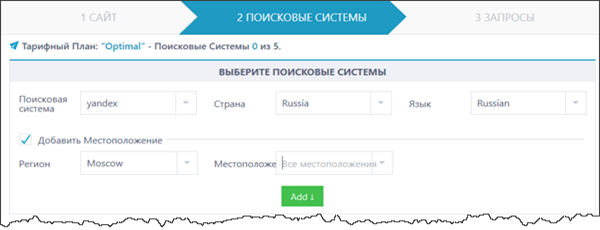
В списке ПС присутствуют Яндекс, Bing, Yahoo и несколько вариантов Google:
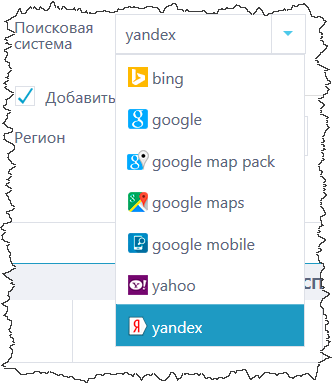
При выборе региона можно ограничиться страной или выбрать чек бокс “Добавить Местоположение” и указать регион внутри страны, в котором вы продвигаете сайт.
Максимальное количество отслеживаемых ПС зависит от тарифного плана (от 5-ти до 10-ти).
На последнем шаге добавления проекта следует указать запросы, позиции по которым будут проверяться:
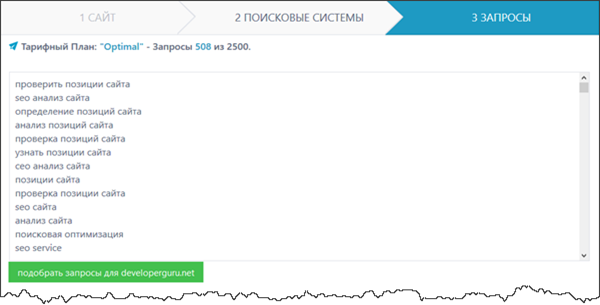
Запросы можно вставить вручную в текстовое поле (один запрос на строку) или нажать кнопку “подобрать запросы …” для автоматического подбора запросов для вашего сайта.
Если у вас уже есть необходимые запросы, то вопросов нет: просто вставляем их в текстовое поле. Разве что не помешала бы возможность загрузки из текстового файла.
А вот при автоматическом подборе не хватает возможности фильтрации (по подстроке, частотности) и чекбоксов для удобного удаления ненужных запросов. А так придется удалять запросы как предложения из текста (или оставить все как есть и вернуться к чистке запросов после создания проекта).
Остается нажать кнопку “Готово”, чтобы проект создался и начался сбор позиций. Кстати, первоначальный сбор позиций происходит очень быстро.
В дальнейшем вы можете редактировать проект: изменять поисковые системы и регионы, добавлять и удалять запросы. Также, при редактировании запросов, можно присвоить каждому запросу произвольные текстовые метки. Сделать это можно вручную или автоматически (кнопка “Генерировать метки”).
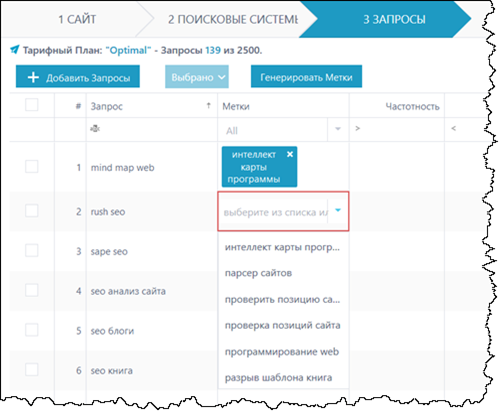
Использовать метки вы можете на свое усмотрение, но самый логичный способ – группировка однотипных запросов.
Дополнительно, в настройках проекта вы можете дать к нему доступ другим пользователям сервиса (если пользователь не зарегистрирован, его можно пригласить). Доступ может быть предоставлен только на чтение (клиенты) или на чтение и запись (сотрудники).
Панель состояния
Раздел “Панель” позволяет быстро оценить позиции и другие параметры сайта:
Увидев эту панель первый раз, я почувствовал себя за штурвалом самолета – столько там было непонятных индикаторов. Но потратив несколько минут, вы быстро разберетесь, что к чему.
1 – выпадающий список для выбора ПС. Если вы мониторите позиции по нескольким ПС, то придется переключаться между ними.
2 – период, за который отображается информация. По умолчанию система выводит данные за месяц, но я выбрал в качестве начального день запуска проекта (т.е. период, для которого есть данные).
3 – график позиций ключевых слов.
4 – Круговая диаграмма процентного распределения запросов по топ 3, 10, 100 и ниже. Довольно простой и информативный элемент.
5 – средняя позиция по запросам. Сомнительный показатель, к тому же непонятно, как он рассчитывается (как считать, если запрос не в топ 100, например?).
6 – количество поднявшихся и опустившихся запросов по состоянию на начало и конец выбранного периода.
7 – видимость сайта в ПС.
8 – график изменения количества проиндексированных страниц в выбранной ПС.
9 – данные по трафику, берутся из Google Analytics (требуется подключение аккаунта).
Позиции
Информация о позициях – собственно то, ради чего мы тут собрались.
Пункты 1, 2 и 3 совпадают с предыдущим скрином. Только на этот раз я выбрал ПС Яндекс.
4 – график изменения позиций по топам.
5 – заголовок таблицы с информацией о позициях запросов. При клике на заголовок столбца, происходит сортировка таблицы по этому столбцу.
6 – фильтр по данным.
7 – группировка по одинаковым значениям столбца (достаточно перетащить столбец в эту область). Наиболее логично, на мой взгляд, сделать группировку по столбцу “Метки”:
На скриншоте видно, что группировка произведена, но все группы имеют одинаковые названия “(без меток”). Очевидно, это баг.
8 – кнопка экспорта в Excel. Удобно, что данные экспортируются с выбранными сортировками и группировками.
9 – по этой кнопке вызывается справочная информация по столбцам таблицы.
10 – настройка столбцов. Можно добавить столбцы с дополнительной информацией или спрятать ненужные.
11 – быстрый фильтр данных по подстроке.
12 – отдельно отмечу столбец “Динамика позиций”. В нём отображаются позиции по каждому запросу в виде гистограммы, при клике на которую показывается более детальная информация:
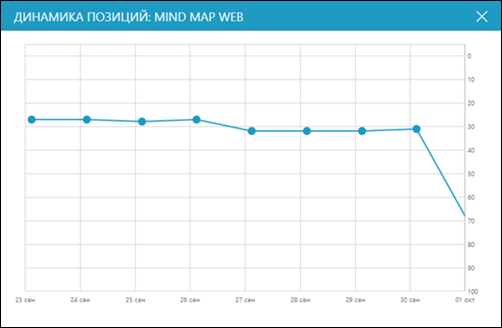
13 – можно скачать отчет в формате pdf или excel (содержит информацию об изменении позиций запросов за выбранный период).
Все столбцы, сортировки и группировки сохраняются для каждого проекта (сайта).
Аналитика
Для работы этого раздела необходимо подключить к проекту Google Analytics. После этого сервис будет показывать некоторые отчеты, которые и так доступны в этой системе статистики. Конечно, удобно сразу просматривать посещаемость и другие метрики в одном месте, но не больше.
Я ожидал, как минимум, иметь возможность в отчете по позициям ключевых слов видеть и посещаемость из ПС Google:
запрос | частотность | посещаемость из аналитики | позиция
Но такой возможности нет.
Конкуренты
Здесь вы можете сравнить свой сайт с конкурентами по ряду параметров. В этом разделе имеется пять вкладок, рассмотрим каждую из них.
Трафик
На первой вкладке отображается информация по объемам трафика (за месяц?) на вашем сайте и сайтах конкурентов:
На графике в виде столбцов показан объем трафика. Цветом выделены органический (из ПС) и остальной трафик. В таблице приведены те же данные, но к источникам добавлены контекст, социальные сети и реферальный трафик.
Позиции
Эта вкладка позволяет оценить, по каким вашим запросам конкуренты находятся в топе:
На графике и в таблице видно, сколько запросов находится в топ 1, топ 3 и топ 10.
Видимость
Насколько я понял, здесь можно оценить ожидаемый и получаемый трафик.
ETV – estimated traffic value (показатель ожидаемого трафика). Этот параметр показывает ожидаемый трафик который Вы можете получить на сайт, основаный на распределении трафика в ТОП 10 и частотности запроса.
ETV = частотность * коэффициент распределения трафика
SVV – search visibility value (показатель поисковой видимости).
Запросы
На этой вкладке представлены позиции вашего сайта и сайтов конкурентов:
В отличие от основного раздела “Позиции” тут нет динамики. А очень хотелось бы видеть, в случае изменения позиций запроса, что произошло с конкурентами. Другими словами: это результат нашего продвижения или просто другие сайты выпали/попали из/в топ(а), подвинув всю выдачу? Из этого отчета мы не можем это увидеть.
Настройки
На последней вкладке можно добавить или удалить конкурентов:
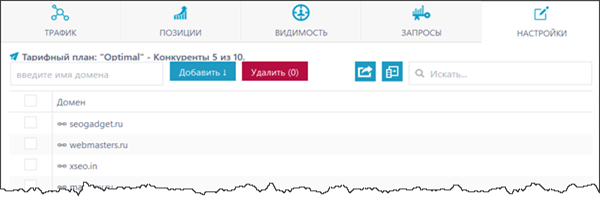
Изначально, при создании проекта, сервис автоматически подбирает конкурентов. На этой вкладке вы можете указать сайты конкурентов в ручном режиме.
Аудитор
Периодически сервис проводит технический аудит вашего сайта, проверяя его на ошибки, которые могут мешать SEO продвижению.
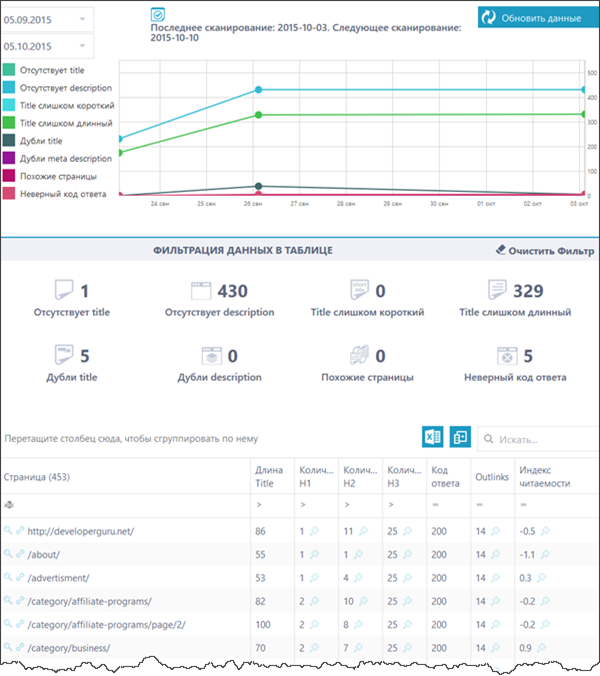
Как видите, проверяемых параметров не очень много, но информация об отсутствующих или дублирующихся tile и desctiption может быть очень полезной.
Ссылки
Здесь представлена информация о ссылках на ваш сайт:
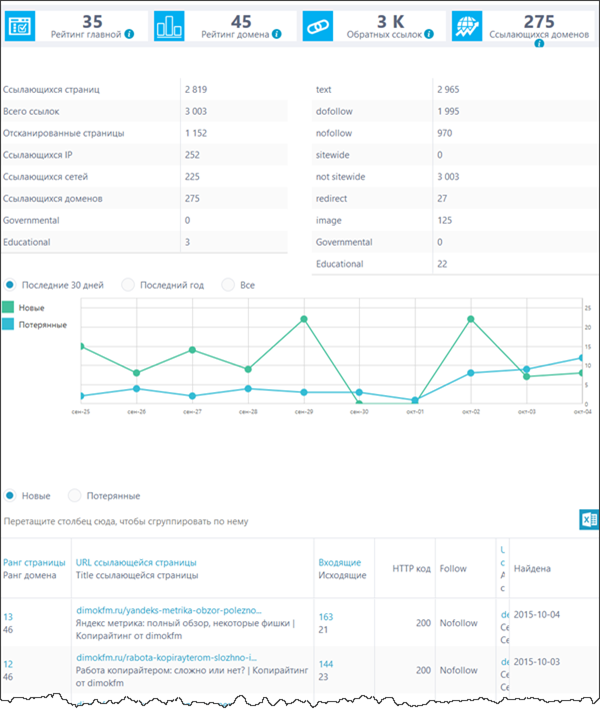
В течение нескольких минут можно оценить изменение ссылочной массы сайта.
Новые ссылки обнаруживаются довольно быстро.
Отчёты
В этом разделе можно сформировать и скачать отчеты по позициям и трафику для отправки клиенту.
Заметки
Можно создавать произвольные заметки и напоминания. Кому-то может пригодится, чтобы вести todo list по проекту.
На этом обзор функциональности сервиса vaddox.com закончен.
Тарифы
Маркетологи сервиса предлагают платить не за каждую проверку позиций, а покупать тарифный план, в который включено определенное количество проверок.
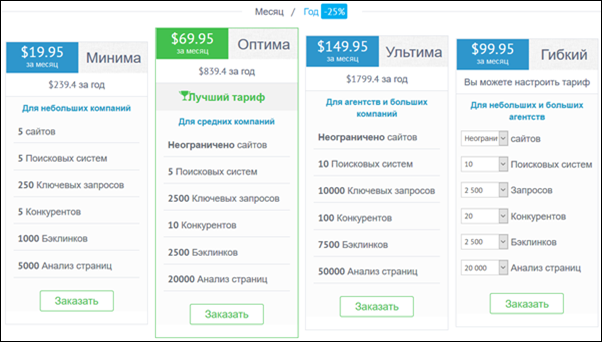
Определенный смысл в этом есть: ведь функциональность сервиса не ограничивается только проверкой позиций.
Но что делать, если мне надо проверять не 5 сайтов, а только один или два? Все равно придется раскошелиться на пакет “Минима”.
Имеется пакет под название “Гибкий”, в котором можно более тонко подобрать возможности под свои нужды. Например, если вам не нужен анализ конкурентов, то можно отказаться от этого фукнционала. В то же время, все параметры этого пакета настраиваются с большой дискретностью. Например, для проверки 5500 запросов вам придется выбирать между 5000 и 10000. В первом случае придется отказаться от 500 запросов, во втором — переплатить за 4500 неиспользуемых.
Оценивая стоимость сервиса, не забывайте, что проверки производятся каждый день.
Итог
Сервис vaddox.com хорошо справляется с основной функцией проверки позиций и имеет дополнительные возможности, которые не будут лишними.
Функциональность и наличие тарифных пакетов подразумевает, что целевой аудиторий сервиса являются крупные студии.
По всей видимости сервис изначально создавался для западного рынка. Об этом свидетельствуют несколько непереведенных на русский язык кусочков интерфейса (думаю, что разработчики их скоро поправят) и ориентированность на ПС Google. Нет возможности подключить Яндекс Метрику.
Основным недостатком сервиса я считаю высокую сложность и малое количество подсказок. По некоторым разделам не помешали бы обучающие видеоролики.
Вы можете попробовать все возможности сервиса бесплатно в течение 14 дней.
 DeveloperGuru.NET — гуру-программист в Сети Блог о Web, SEO и партнерских программах
DeveloperGuru.NET — гуру-программист в Сети Блог о Web, SEO и партнерских программах